个人电脑安全论文.docx
《个人电脑安全论文.docx》由会员分享,可在线阅读,更多相关《个人电脑安全论文.docx(15页珍藏版)》请在冰豆网上搜索。
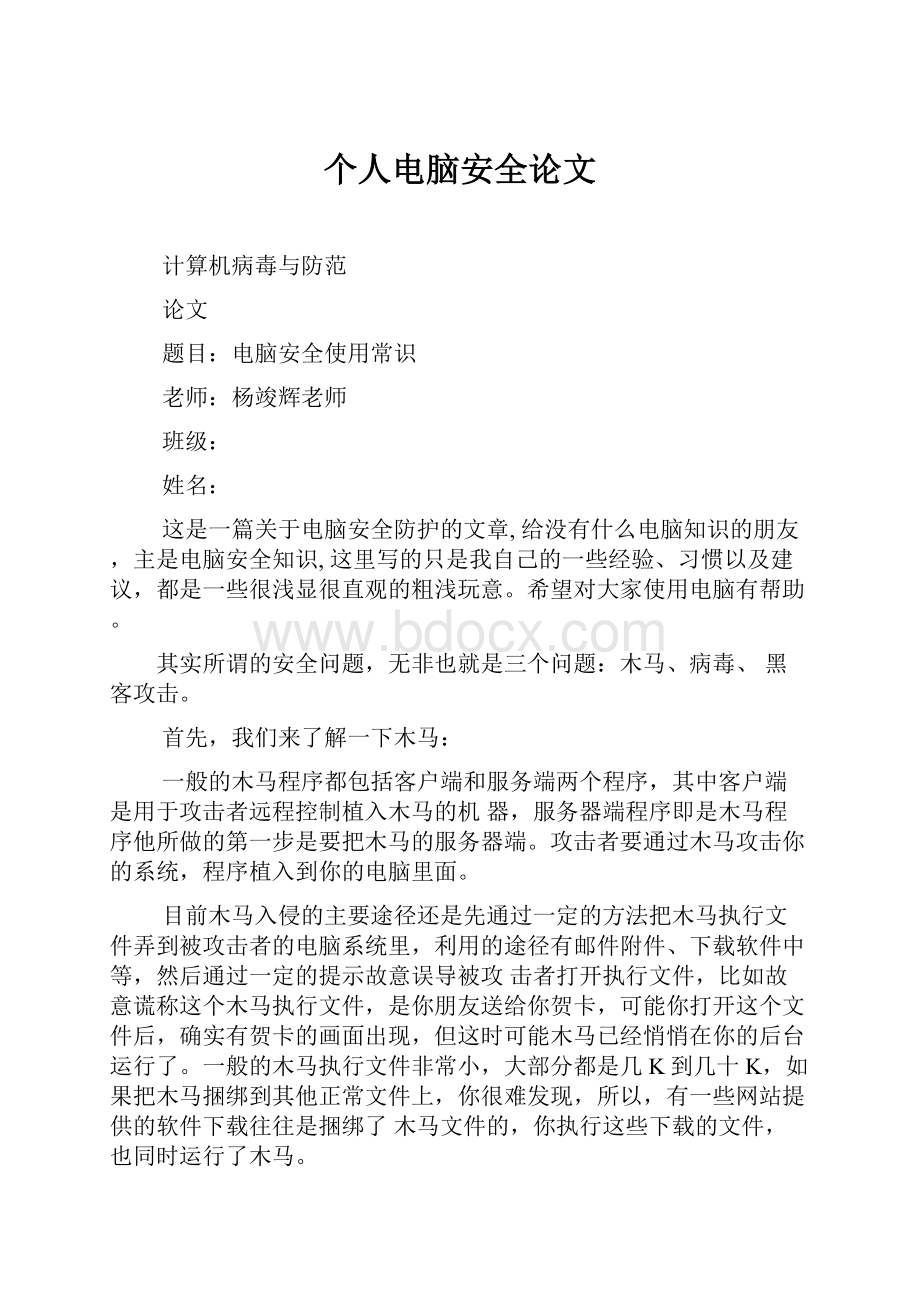
个人电脑安全论文
计算机病毒与防范
论文
题目:
电脑安全使用常识
老师:
杨竣辉老师
班级:
姓名:
这是一篇关于电脑安全防护的文章,给没有什么电脑知识的朋友,主是电脑安全知识,这里写的只是我自己的一些经验、习惯以及建议,都是一些很浅显很直观的粗浅玩意。
希望对大家使用电脑有帮助。
其实所谓的安全问题,无非也就是三个问题:
木马、病毒、黑客攻击。
首先,我们来了解一下木马:
一般的木马程序都包括客户端和服务端两个程序,其中客户端是用于攻击者远程控制植入木马的机器,服务器端程序即是木马程序他所做的第一步是要把木马的服务器端。
攻击者要通过木马攻击你的系统,程序植入到你的电脑里面。
目前木马入侵的主要途径还是先通过一定的方法把木马执行文件弄到被攻击者的电脑系统里,利用的途径有邮件附件、下载软件中等,然后通过一定的提示故意误导被攻击者打开执行文件,比如故意谎称这个木马执行文件,是你朋友送给你贺卡,可能你打开这个文件后,确实有贺卡的画面出现,但这时可能木马已经悄悄在你的后台运行了。
一般的木马执行文件非常小,大部分都是几K到几十K,如果把木马捆绑到其他正常文件上,你很难发现,所以,有一些网站提供的软件下载往往是捆绑了木马文件的,你执行这些下载的文件,也同时运行了木马。
木马也可以通过Script、ActiveX及Asp.CGI交互脚本的方式植入,由于微软的浏览器在执行Senipt脚本存在一些漏洞。
攻击者可以利用这些漏洞传播病毒和木马,甚至直接对浏览者电脑进行文件操作等控制。
前不久献出现一个利用微软Scripts脚本漏洞对浏览者硬盘进行格式化的HTML页面。
如果攻击者有办法把木马执行文件下载到攻击主机的一个可执行WWW目录夹里面,他可以通过编制CGI程序在攻击主机上执行木马目录。
此外,木马还可以利用系统的一些漏洞进行植人,如微软著名的US服务器溢出漏洞,通过一个IISHACK攻击程序即可使IIS服务器崩溃,并且同时攻击服务器,执行远程木马执行文件。
当服务端程序在被感染的机器上成功运行以后,攻击者就可以使用客户端与服务端建立连接,并进一步控制被感染的机器。
在客户端和服务端通信协议的选择上,绝大多数木马使用的是TCP/IP协议,但是也有一些木马由于特殊的原因,使用UDP协议进行通讯。
当服务端在被感染机器上运行以后,它一方面尽量把自己隐藏在计算机的某个角落里面,以防被用户发现;同时监听某个特定的端口,等待客户端与其取得连接;另外为了下次重启计算机时仍然能正常工作。
木马程序一般会通过修改注册表或者其他的方法让自己成为自启动程序。
下面我们可以通过一些比较常见的问题来提醒、判断是不是中了木马:
(1)当你浏览一个网站,弹出来一些广告窗口是很正常的事情,可是如果你根本没有打开浏览器,而览浏器突然自己打开,并且进入某个网站,那么,你要小心。
(2)你正在操作电脑,突然一个警告框或者是询问框弹出来,问一些你从来没有在电脑上接触过的间题。
(3)你的Windows系统配置老是自动莫名其妙地被更改。
比如屏保显示的文字,时间和日期,声音大小,鼠标灵敏度,还有CD-ROM的自动运行配置。
(4)硬盘老没缘由地读盘,软驱灯经常自己亮起,网络连接及鼠标屏幕出现异常现象。
当然,没有上面的种种现象并不代表你就绝对安全。
有些人攻击你的机器不过是想寻找一个跳板。
做更重要的事情,可是有些人攻击你的计算机纯粹是为了好玩。
对于纯粹处于好玩目的的攻击者,你可以很容易地发现攻击的痕迹;对于那些隐藏得很深,并且想把你的机器变成一台他可以长期使用的肉鸡的黑客们,你的检查工作将变得异常艰苦并且需要你对入侵和木马有超人的敏感度,而这些能力,都是在平常的电脑使用过程日积月累而成的。
这个就牵涉到了我将要在后面谈的习惯问题,这里就先说到这步,下面再提。
现在让我们分析病毒:
病毒能感染的只有可执行代码,在电脑中可执行代码只有引导程序和可执行文件,当然,还有一类特殊的病毒,如WORD宏病毒。
当然宏也是可执行代码。
病毒感染BIOS也是有可能的,不过并无太大意义,因为,现在的FLASHROM的BIOS都是可以写保护的,再说,万一出事,用无毒的再写一遍即可。
所以,一般将病毒分为引导型、文件型、或是混合型。
好了,讲到这里我就不再继续深下去了,也没那个必要,下面谈谈防护。
谈到防护就要谈到如何去判断电脑是否中了病毒了。
电脑经常出现死机、运行速度慢等异常情况,那么这是不是就是中毒了呢?
电脑出故障不只是因为感染病毒才会有的,只能具体问题具体分析。
个人电脑使用过程中出现各种故障现象多是因为电脑本身的软、硬件故障引起的,网络上的多是由于权限设置所致。
我们只有充分地了解两者的区别与联系,才能作出正确的判断,在真正病毒来了之时才会及时发现。
下面我就简要列出了分别因病毒和软、硬件故障引起的一些常见电脑故障症状分析。
经常死机:
病毒打开了许多文件或占用了大量内存;不稳定(如内存质量差,硬件超频性能差等);运行了大容量的软件占用了大量的内存和磁盘空间;使用了一些测试软件(有许多BUG);硬盘空间不够等等;运行网络上的软件时经常死机也许是由于网络速度太慢,所运行的程序太大,或者自己的工作站硬件配置太低。
系统无法启动:
病毒修改了硬盘的引导信息,或删除了某些启动文件。
如引导型病毒引导文件损坏;硬盘损坏或参数设置不正确;系统文件人为地误删除等。
文件打不开:
病毒修改了文件格式;病毒修改了文件链接位置。
文件损坏;硬盘损坏;文件快捷方式对应的链接位置发生了变化;原来编辑文件的软件删除了;如果是在局域网中多表现为服务器中文件存放位置发生了变化,而工作站没有及时涮新服器的内容(长时间打开了资源管理器)。
经常报告内存不够:
病毒非法占用了大量内存;打开了大量的软件;运行了需内存资源的软件;系统配置不正确;内存本就不够(目前基本内存要求为128M)等。
提示硬盘空间不够:
病毒复制了大量的病毒文件。
硬盘每个分区容量太小;安装了大量的大容量软件;所有软件都集中安装在一个分区之中;硬盘本身就小;如果是在局域网中系统管理员为每个用户设置了工作站用户的“私人盘”使用空间限制,因查看的是整个网络盘的大小,其实“私人盘”上容量已用完了。
出现大量来历不明的文件:
病毒复制文件;可能是一些软件安装中产生的临时文件;也或许是一些软件的配置信息及运行记录。
启动黑屏:
病毒感染;显示器故障;显示卡故障;主板故障;超频过度;CPU损坏等等
数据丢失:
病毒删除了文件;硬盘扇区损坏;因恢复文件而覆盖原文件;如果是在网络上的文件,也可能是由于其他用户误删除了。
那么如何应对?
很简单,装杀毒软件、装可以升级的杀毒软件(最好是正版的)。
其实无论是国产的瑞星、金山还是什么国外的诺顿什么的,只要你勤升级勤扫描,一般的病毒都是逃脱不了被杀的命运。
好了,上面我已经罗罗嗦嗦的说了一大堆,可能新手朋友们看的有点云里雾里不知所云了,那么,我们就从简单的入手。
首先来谈谈该装什么样的防御工具,又该如何去使用。
在这里我以自己的电脑为例子。
每次我自己的电脑重新做过系统之后我都会下三样东西:
瑞星2008、360安全卫士、超级兔子。
瑞星呢,我个人认为杀病毒的能力在国内还是很不错的,不过杀木马就凑合了点。
而360很好的填补了这个空缺,更值得亲睐的是它完全免费且功能很强。
而超级兔子则是一款系统整理软件,既可以提升电脑的运行速度又能优化配置,还可以定期帮你清掉垃圾,实在是很不错的一款软件,让新手也可以很轻松自如的配置自己的个人PC。
下面来谈谈使用。
在重新装好系统后,我会先使用两个命令。
第一个就是msconfig,使用方法如下:
点开始——运行——输入msconfig——确定,第一个就是进入系统配置实用程序在一般这栏做如下设置。
然后点启动
其实,刚装完的系统在启动这栏里会有一堆,但作为电脑来说,是进程越少也就是启动时候装载的程序越少,系统越安全也越快,我这里只留下了两个ctfmon.exe想不留都不行,而还有一个就是瑞星,当然,如果你电脑配置不错的话,也可以开启360的木马防护,本人也是建议大家这么做的。
然后点应用,确定,这里不再罗嗦。
还有一个命令是gpedit.msc,确定后进入组策略设置,对于新手来说直接点左边的管理模板——网络——Q0S数据包计划程序——双击限制可保留带宽,点已启用,然后将下面的带宽限制里的数字改成0,应用,确定。
这样的做法是为了释放WINXP里系统默认限制了的20%的带宽。
下载了瑞星(或者其他)后,我们就开始点安装了,瑞星会提示你是否先扫描内存?
当然是选是了,安装安装再安装(这个过程我就不罗嗦了,估计地球人都知道)。
安装完毕后的头等大事就是先升级,因为病毒出来的速度是很快的,而你现在所下的杀毒软件不见得就是最新的,所以必须立即升级以确保病毒库的最新。
然后开始进行全盘的病毒扫描,记住,一定是要全盘的,而不是只扫描C盘。
扫描完毕,如果没有病毒的话,那么,你就可以继续下载360了,(当然,你电脑如果配置足够高,内存足够强的话,也可以边扫描边下载边安装的,这种统筹的方式使得时间缩短且提高了效率)下载完毕,安装好了,首先就是等待360的自动升级系统升级成最新版后,我们就开始干活了。
首先开始点查杀流行木马,请在选择扫描方式这里一定要选择全盘扫描模式,因为现在的很多木马并不仅仅是只出现在C盘了,所以这里请各位新手朋友们一定要选择全盘扫描模式去扫描,扫描后如果有木马的话全选,杀之。
在杀木马的同时还可以选择清理恶评及系统插件。
这里要注意的是,插件是越少越好,而恶评的则是非清不可了,各位都用过360,这里也不需要我多解释。
这里要说清楚的一点是,很多时候发现的木马或者插件是需要重启后才能清掉的,其实也不全是,还有一些是因为系统正在运行它,所以你无法清掉,这里就需要你打开任务管理器,(记得点上显示所有用户的进程)把那些凡不是系统必须的进程统统关掉,然后再杀一遍,估计这下绝大多数的都能杀掉了。
如果还杀不掉的,就只能进安全模式,在里面进行查杀了,相信这样一折腾下来,再顽固的病毒、木马差不多都可以K掉了吧。
如果还是不行的话你就多来回折腾几次,实在不行的,也就只有来百科里贴出来寻求大家的帮助了,毕竟这里的高手很多。
顺便说明一下,如果杀毒软件里有需要重新启动杀的病毒也可以参照上面的方法来回多试几次,一般也没有问题。
进行完了这步,也就剩下了最后的系统优化和垃圾清理了,在这里就不详细解说这类软件的设置问题了,相信网上类似的帖子很多,大家可以根据自己的实际情况来设置。
归纳起来,针对网络安全的威胁主要有:
1.软件漏洞:
每一个操作系统或网络软件的出现都不可能是无缺陷和漏洞的。
这就使我们的计算机处于危险的境地,一旦连接入网,将成为众矢之的。
2.配置不当:
安全配置不当造成安全漏洞,例如,防火墙软件的配置不正确,那么它根本不起作用。
对特定的网络应用程序,当它启动时,就打开了一系列的安全缺口,许多与该软件捆绑在一起的应用软件也会被启用。
除非用户禁止该程序或对其进行正确配置,否则,安全隐患始终存在。
3.安全意识不强:
用户口令选择不慎,或将自己的帐号随意转借他人或与别人共享等都会对网络安全带来威胁。
4.病毒:
目前数据安全的头号大敌是计算机病毒,它是编制者在计算机程序中插入的破坏计算机功能或数据,影响计算机软件、硬件的正常运行并且能够自我复制的一组计算机指令或程序代码。
计算机病毒具有传染性、寄生性、隐蔽性、触发性、破坏性等特点。
因此,提高对病毒的防范刻不容缓。
5.黑客:
对于计算机数据安全构成威胁的另一个方面是来自电脑黑客(backer)。
电脑黑客利用系统中的安全漏洞非法进入他人计算机系统,其危害性非常大。
从某种意义上讲,黑客对信息安全的危害甚至比一般的电脑病毒更为严重。
6.通常情况下
请不要随意拆卸电脑。
如果出现故障,请立即与合格的维修人员联系。
当电脑上盖关闭时,请勿在其上放置重物,以免损伤LCD。
液晶屏很容易被刮伤。
请勿使用纸巾来擦拭屏幕,也不要用手指头或笔碰触屏幕。
为了延长LCD的寿命,我们建议您设置电源管理的自动关闭显示器功能。
请您定期地备份电脑中的数据,以免因为故障造成资料丢失。
7.环境因素
使用电脑时,请注意周围温度应在10度至35度之间。
使用电脑时应尽量避免潮湿、极端温度、震动、阳光直射及落尘量多的环境。
电脑外壳上的凹槽和开口是用来通风的。
为了确保电脑能可靠的工作并防止过热,请勿阻塞或遮盖这些开口。
请勿将电脑摆在床上、沙发或者其它类似的地方使用,以免通风口受阻。
电脑应与会产生强烈磁场的电器(例如电视、冰箱、马达、或大型音箱)保持至少13厘米的距离。
请避免突然将电脑由寒冷处移至温暖处。
两处温差若高10度,将导致机体内部结露,进而损坏存储介质。
不要将电脑放在不平稳的表面。
8.清洁您的电脑
请勿在电脑开机时清洁电脑。
清洁机身外部时,请以微湿的软质布料擦拭。
清洁屏幕时,请以不掉碎屑的软质布料轻轻擦拭。
切勿使用肥皂或清洁剂。
触控板表面若沾有灰尘或油渍会影响其灵敏度。
请以粘性胶带清理触控板表面。
9.关于电池
请勿在电脑开机时清洁电脑。
在第一次使用笔记本电脑时,请对电池进行激活操作(详细操作方法参考联想笔记本使用说明书)。
电池在充电过程中请不要拔下外接电源。
使用电池时,请尽量将电量全部用完后再充电,并且一次就将电量充饱,不要半途就充电或放电。
这样可保持您的电池处于最佳状态。
如果您长时间不使用电脑(超过两个星期),请将电池取出。
若需取出电池贮存,请您远离容易导电的物质(如水或金属制品),以免导致电池短路而无法使用。
电池单独存放时间建议最长不要超过一个月,并保证每隔一个月左右就对电池进行充电。
电池单独存放前,请保证电池电量大于80%。
10.建议您将电池置于温度范围-10--35摄氏度的干燥环境中存放,避免阳光照射。
笔记本电池经过长时间使用后,建议您对电池进行初始化(详细操作方法参考联想笔记本电脑使用说明书)。
由于锂离子电池破损后会污染环境,同时也有一定的危险性。
请不要随意拆卸、丢弃。
具体请与当地管理机构联系,以便了解废弃说明。
11.携带外出时
携带笔记本电脑外出使用时,最好先将硬盘内的重要资料备份至磁盘上。
确定电池已充满电。
电源应关闭妥当,上盖要盖好。
请勿让物品夹在关闭的上盖与键盘之间。
如果您要将电脑留在汽车内,请将它置于后车箱,以免曝晒过热。
随身携带电源适配器及电源线。
搭乘飞机时笔记本电脑应随身携带,切勿放在行李箱中托运。
通过机场的安全检验时,建议您将电脑及磁盘送往X光机(即检查您随身行李的机器),而避免磁场探测器(包括您走过去的拱门形机器以及安检人员握着的手持式探测器)。
前往海外时,请先查明当地国家电源线路规格。
改变出厂配置的硬件
您不应在未经联想授权机构同意的情况下改变出厂配置的硬件,包括卸除原有配置的硬件或安装新的硬件。
安装防病毒软件,预防病毒、蠕虫和木马等
如何预防电脑受到病毒的感染
1、使用正版操作系统软件和应用软件。
2、及时升级系统补丁程序(windowsxp可以打开控制面板-安全中心中的自动升级),(微软网站)WindowsUpdate
3、安装防病毒软件,并及时更新;若可能安装防火墙软件。
定期执行全盘扫描。
部分联想机器出厂时安装了杀毒软件,在安装,
使用和升级这些查毒软件时如果出现问题请查询:
在联想网站查询病毒清除方法,瑞星,金山,Norton,如果没有安装杀毒软件,可以访问防病毒软件公司网站使用在线查毒功能等,如:
瑞星,金山,Norton
4、尽量避免使用软盘,U盘复制数据,如果使用软盘或者U盘拷贝数据,请在待拷贝文件上点击右键,使用杀毒软件提供的功能进行病毒查杀和清除
5、对于不了解的邮件(尤其是带有附件的),尽量避免打开。
6、不浏览不熟悉的网站,更不要轻易从这些网站下载软件
7、使用即时通信软件(MSN、QQ)的时候,不增加不熟悉的联系人,尤其不要点击陌生人发给你的图片和网址链接
如果电脑感染了病毒,清除病毒即可。
但是在清除病毒过程中及之后还有一些事项需要你关注:
一、查杀病毒之前:
最好能备份你的有用数据
电脑中的数据对于您的工作来说是非常重要的,应该尽可能地保护。
备份是一种较为有效的方法。
所需要备份的数据包括:
您创建的word,execl等文档,重要的财务数据,股票软件所产生的相关数据等等,一般数据的备份方法,只需通过系统中的复制、粘贴功能将所需要的数据备份到U盘等其他存储设备中即可,专有数据(如股票数据)可能要询问相关软件厂商(例如是股票软件数据,需要股票软件厂商协助)。
进行了这些的操作后,最好使用最新版本的杀毒软件(病毒代码库也是最新)进行杀毒操作。
二、进行查杀病毒
1、将杀毒软件升级到最新的病毒代码库
2、由于现在网络病毒很多,所以需要断开网络;即将网线从网卡中拔出,注意操作的规范和安全。
3、重新启动计算机进入安全模式,再查杀病毒;即启动时点击F8进入安全模式,如何干净地清除病毒。
4、防病毒软件在查杀病毒时候的三种处理方式:
清除,隔离,删除文件
4.1清除:
是默认的方式,防病毒软件将被感染文件中的病毒代码清除;
4.2隔离:
是由于防病毒软件认为文件已经被病毒感染但是无法清除病毒,防病毒软件会将此文件进行隔离(有的会有提示),即将该文件放入特定的文件夹中,并且停止使用该文件。
对于隔离区中的文件,若您确认无病毒,可以点击恢复将文件回复到原有位置并可以正常使用,也可以将文件发送给防病毒厂商,以确认是否真正存在病毒,有关公司病毒上报的网址为:
江民,金山,瑞星;
4.3删除:
是三种处理方式中最彻底同时也是最有危险性的操作,防病毒软件一般将认为被病毒感染放入隔离区中,此时若您确认该文件的病毒无法清除,同时确认对您的计算机系统或者应用程序来说是无用文件,您可以选择删除文件,彻底清除病毒。
5、最好对前面备份过后数据也进行一个查病毒的操作,以防止备份的数据中还存在有病毒。
以上三种杀病毒的方式都有可能造成应用程序甚至系统文件的损坏,因此,当发生杀毒后系统不能正常使用或应用程序不能使用时,你可再按照下面第三条操作
安装系统漏洞补丁,注意密码管理,加强电脑安全
加强密码和帐号管理,保护系统和数据安全
在使用电脑时,为了安全设置密码时至少要求8位,密码要包含大小写,数字多种组合,不要使用生日和同一数字(如000000)等作密码,不要使用与自己邮箱,网上论坛等相同的密码,以避免密码泄漏。
为了防止机器受到非授权的访问和攻击,需要停用本机的Guest帐号,通过右键单击我的电脑,点击管理,在系统工具本地用户和组中,在用户中找到Guest帐号,打开Guest帐号,选择帐户已停用即可。
对于使用WindowsXP的用户,一定要升级最新的sp2补丁,并在控制面板的安全中心中,启用防火墙,或者安装其他防火墙软件。
安装系统漏洞补丁,注意文件共享,保持良好上网操作习惯
在网络环境中使用电脑,经常要访问共享资源,浏览网页,下载资料等,为了安全及时安装漏洞补丁非常重要,使用Windows时一定要升级Windows操作系统和IE浏览器安全和补丁程序,(微软网站)WindowsUpdate,若有可能安装防火墙软件,防止黑客入侵您的计算机。
如果设置共享目录需要注意共享目录的权限设置,不能共享给Everyone用户,需要设置单独的共享帐号,同时要停用默认的C$,D$,E$等共享目录,通过右键单击我的电脑,点击管理,在系统工具共享文件夹中删除这些共享。
建议把计算机中的hosts文件修改为只读,WindowsXP的hosts文件一般在C:
\WINDOWS\system32\drivers\etc目录下。
在浏览网页,收发邮件或者网上聊天时,保持良好的计算机上网操作习惯:
对于不了解的邮件(尤其是带有附件的),尽量避免打开;不浏览不熟悉的网站,更不要轻易从这些网站下载软件;使用即时通信软件(MSN、QQ)的时候,不增加不熟悉的联系人,尤其不要点击陌生人发给你的图片和网址链接。
预防间谍软件(Spyware),恶意软件(Malware)、流氓软件
间谍软件,或者称为恶意软件或者流氓软件,是执行某些行为(例如广告、收集个人信息或通常没有经过您的同意就更改计算机的设置)的软件的通用术语。
如果出现以下情况,您的计算机上就可能存在有间谍软件或其他有害的软件:
1、甚至您不在Web上也会看见弹出式广告。
2、您的Web浏览器首先打开的页面(主页)或您的浏览器搜索设置已在您不知情的情况下被更改。
3、您注意到浏览器中有一个您不需要的新工具栏,并且发现很难将其删除。
4、您的计算机完成某些任务所需的时间比以往要长。
5、计算机崩溃的次数突然上升。
夏季电脑防护
随着夏季来到,雷雨天气增多,雷击会产生的电磁感应和静电感应,在打雷瞬间可能会在线路中产生瞬间高压,会造成电脑硬件的损坏,为了使您能更好、更安全的使用电脑,温馨提醒您,注意夏季电脑使用的安全。
(一)检查地线,有备无患:
电脑的接头是三厢插头,其中地线负责与大地连接,将电脑主机箱内产生的大量静电通过预铺设好的地线传递给大地,有效的保障电脑内部器件的使用安全。
一般而言,地线是直通大地,有部分房屋在安装时没有铺设地线,使电脑工作时产生的静电无法及时导出,特别在遇到雷雨天气时,非常容易损坏,更有甚者,地线与火线相连,是导致火灾的极大隐患。
(二)雷雨来临,上网宜少:
一般上网用的网线及拔号用的电话线也会产生大量的静电,在雷雨天气使用时,会产生较大的隐患,特别是在家中地线未正常连接时,非常容易导致板载网卡或板载MODEM烧毁甚至主机部件全部烧毁,所以在雷雨较大时,不适宜上网。
(三)闲置不用,切断电源:
主机与显示器不使用时,请将电源关掉并拔掉电源线,通常电源插线板是时刻通电的,雷雨时节,容易出现电流不稳,如电流突然过强,也会导致反窜到主机烧毁机箱内部器件。
(四)注意清洁,及时除尘:
为了通风散热,电脑机箱并不是完全封闭的,所以灰尘是很容易附着在机箱内部部件上。
当灰尘附着在部件表面时,会造成散热不畅,严重时会造成故障。
光驱内部如果吸附了过多灰尘,容易造成读盘能力下降。
所以,电脑使用环境要注意清洁,如果有条件,可以定期对电脑进行除尘。
(五)高温避暑、注意通风:
电脑正常工作的温度范围是10-35度,在夏天使用电脑时,要注意室内通风和降温,不要在电脑上堆放物品,更不要遮挡通风孔。
如果电脑出现故障,请联系联想全国的售后服务中心,寻求联想专业工程师的帮助。
最后,让我们谈谈安全习惯的问题:
1.建立良好的安全习惯。
例如:
对一些来历不明的邮件及附件不要打开,不要上一些不太了解的网站、不要执行从Internet下载后未经杀毒处理的软件等,这些必要的习惯会使你的计算机更安全。
2.关闭或删除系统中不需要的服务。
默认情况下,许多操作系统会安装一些辅助服务,如FTP客户端、Telnet和Web服务器。
这些服务为攻击者提供了方便,而又对用户没有太大用处,如果删除它们,就能大大减少被攻击的可能性。
这类文章也很多,在大部分的系统整理软件例如超级兔子、优化大师等等都可以进行设置,如果新手朋友们不是很懂的话可以去网上搜索,顺便说一下,搜索引擎我推荐google,专业人士的首选。
3.经常升级安全补丁。
很多新手朋友为了贪图方便,就把自动更新给关了,其实这是一种很危险也很不安全的习惯,所以我建议一定要打开自动更新,或者使用360里的修复系统漏洞功能